在数字化时代,了解台式电脑的型号和配置对于升级、维修或是购买新机都至关重要,以下是几种查看
台式电脑型号及配置的方法:,系统信息查看,
 ,1、
,1、
使用系统工具,Windows系统:可以通过按下
Windows + R 键打开“运行”对话框,输入
msinfo32 并回车,打开“系统信息”窗口,在这里你可以查看到你的
电脑型号、操作系统、处理器、内存等信息。,macOS系统:点击左上角的苹果标志,选择“关于本机”,你将看到包括处理器、内存、图形卡等硬件信息。,2、
设备管理器,在Windows系统中,你也可以通过“设备管理器”来查看硬件配置,方法是右键点击“开始”按钮,选择“设备管理器”,展开各个硬件类别即可查看详细信息。,第三方软件辅助,1、
CPU-Z,CPU-Z是一款小巧而强大的软件,可以详细显示电脑的处理器、主板、内存等关键硬件信息。,2、
Speccy,Speccy是另一款流行的系统信息工具,它可以提供详尽的硬件配置列表,包括CPU、RAM、硬盘、显卡等。,3、
HWiNFO,HWiNFO提供了丰富的传感器数据以及详尽的硬件报告,适合需要更深入了解系统状态的用户。,物理检查,
 ,1、
,1、
查看主机和配件标签,许多时候,电脑主机或者配件上会有制造商贴上的型号标签或序列号,通过这些信息可以直接查询具体的配置。,2、
拆卸机箱,如果你熟悉电脑硬件,也可以直接打开机箱查看各个组件上的型号标识。,网络查询,1、
官网查询,如果你记得购买电脑的品牌和型号,可以直接访问制造商的官方网站,通过搜索型号获取详细的配置信息。,2、
购买凭证,保存好的购买发票或电子收据上通常也会有电脑配置的详细说明。,注意事项,在查看和理解电脑配置时,需要注意以下几点:,配置信息可能分布在多个位置,需要综合起来才能得到完整画面。,驱动程序更新可能会改变某些硬件组件的信息,特别是在设备管理器中。,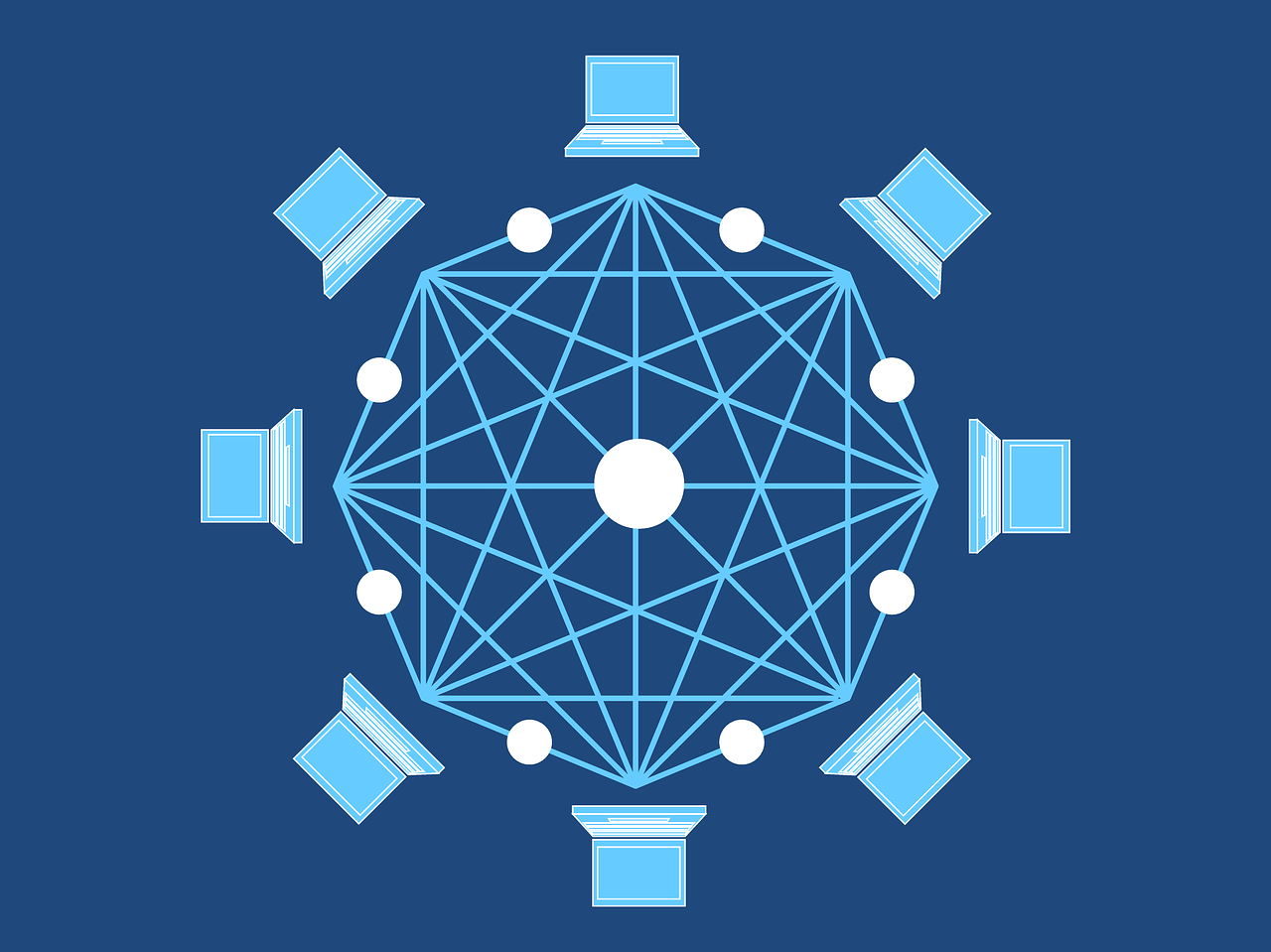
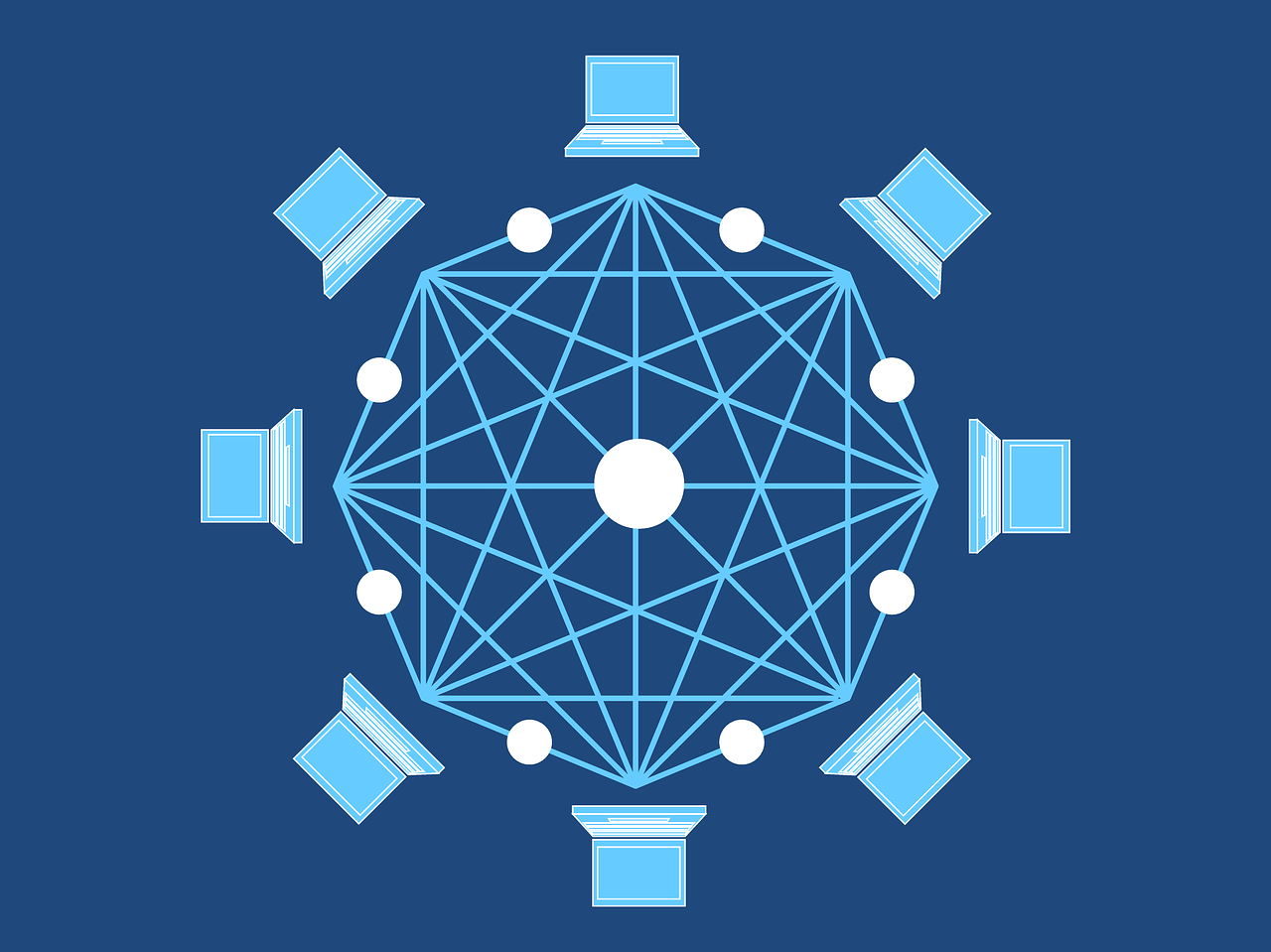 ,在进行任何物理检查之前,请确保电源已关闭,以避免触电风险或损坏硬件。,使用第三方软件时,最好从官方网站下载,以避免潜在的安全风险。,通过上述方法,你应该能够轻松地查看并了解台式电脑的型号及配置,这将有助于你进行故障排查、系统升级或是做出更加明智的硬件购买决策。,相关问题与解答,Q1: 我可以在不打开机箱的情况下查看电脑的完整配置吗?,A1: 可以,通过系统信息查看和第三方软件辅助,你可以获得大部分硬件的配置信息,但某些特定组件可能需要物理检查才能获取详细信息。,Q2: 如何确定我的电脑是否支持某个硬件升级?,A2: 你可以通过查看当前配置,尤其是主板和处理器型号,来确定是否兼容你想要升级的硬件,有时还需要参考制造商的兼容性列表。,Q3: 为什么在设备管理器中看不到我的显卡信息?,A3: 可能是因为显卡驱动程序没有正确安装,尝试重新安装最新的显卡驱动程序,或者使用第三方软件如CPU-Z来查看。,Q4: 我应该多久检查一次我的电脑硬件配置?,A4: 这取决于你的使用需求和电脑的年龄,如果你经常进行高性能任务或游戏,建议定期检查以优化性能,对于普通用户来说,每隔一两年检查一次可能就足够了。,
,在进行任何物理检查之前,请确保电源已关闭,以避免触电风险或损坏硬件。,使用第三方软件时,最好从官方网站下载,以避免潜在的安全风险。,通过上述方法,你应该能够轻松地查看并了解台式电脑的型号及配置,这将有助于你进行故障排查、系统升级或是做出更加明智的硬件购买决策。,相关问题与解答,Q1: 我可以在不打开机箱的情况下查看电脑的完整配置吗?,A1: 可以,通过系统信息查看和第三方软件辅助,你可以获得大部分硬件的配置信息,但某些特定组件可能需要物理检查才能获取详细信息。,Q2: 如何确定我的电脑是否支持某个硬件升级?,A2: 你可以通过查看当前配置,尤其是主板和处理器型号,来确定是否兼容你想要升级的硬件,有时还需要参考制造商的兼容性列表。,Q3: 为什么在设备管理器中看不到我的显卡信息?,A3: 可能是因为显卡驱动程序没有正确安装,尝试重新安装最新的显卡驱动程序,或者使用第三方软件如CPU-Z来查看。,Q4: 我应该多久检查一次我的电脑硬件配置?,A4: 这取决于你的使用需求和电脑的年龄,如果你经常进行高性能任务或游戏,建议定期检查以优化性能,对于普通用户来说,每隔一两年检查一次可能就足够了。,

 国外主机测评 - 国外VPS,国外服务器,国外云服务器,测评及优惠码
国外主机测评 - 国外VPS,国外服务器,国外云服务器,测评及优惠码















